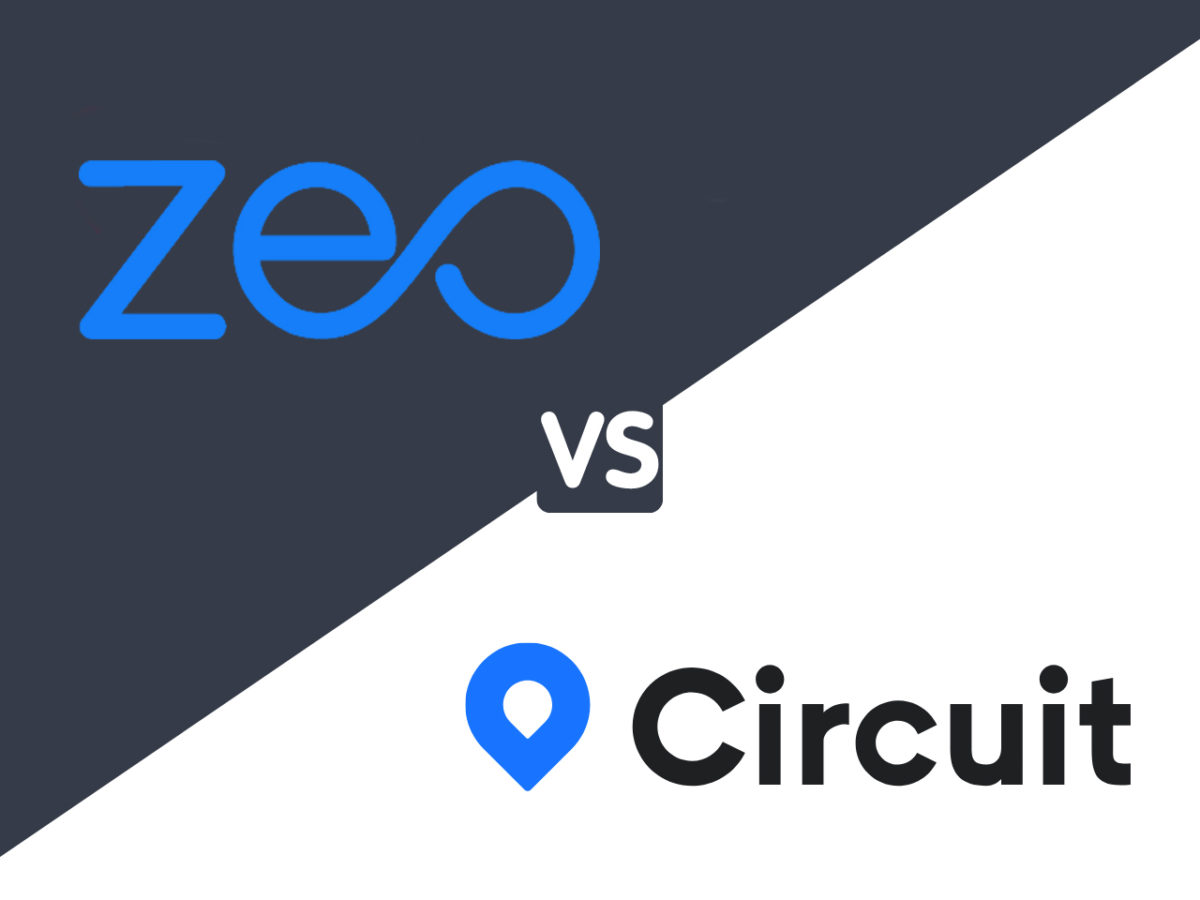이 게시물에서는 경로 계획 및 최적화 소프트웨어인 Circuit을 Zeo Route Planner와 비교할 것입니다. Zeo Route Planner와 Circuit 비교를 자세히 살펴보겠습니다.
배달 드라이버 또는 배달 드라이버 팀을 관리하는 파견자로서 효율적인 경로를 계획해야 하는 경우 경로 최적화 소프트웨어를 사용해야 합니다. 매핑 도구를 사용하는 경우에도 수동으로 경로를 계획한다고 해서 가장 빠른 길을 얻을 수 있다는 보장은 없습니다. 복잡한 경로에서 여러 운전자를 관리하는 경우 이는 더욱 어렵습니다.
다행히 선택할 수 있는 다양한 경로 계획 도구가 있습니다. 이 게시물에서는 하나의 경로 계획 소프트웨어를 비교합니다. 회로, 에 맞서 Zeo 루트 플래너.
우리는 각 소프트웨어의 주요 기능을 강조하여 귀하의 요구 사항에 가장 적합한 소프트웨어를 이해하는 데 도움을 드릴 것입니다. 이 게시물에서는 Circuit 및 Zeo Route Planner 플랫폼의 라우팅 기능, 가격 책정 계층, 배송 관리 기능을 심층적으로 비교하고 비교합니다.
주소 가져오기
배달 사업에 종사하고 매일 수백 개의 패키지를 배달하는 경우 라우팅 앱은 긴 주소 목록을 효율적으로 관리할 수 있는 방법을 제공해야 합니다.
회로 앱에 대해 말하면 모든 주소를 가져오는 두 가지 방법을 제공합니다. 하나는 수동으로 입력하는 것이고, 다른 하나는 Excel이나 CSV 파일을 사용하는 것입니다.
반면 Zeo Route는 주소를 앱으로 가져오는 다양한 방법을 제공합니다. 우리는 하나의 기능에만 국한되어서는 안 되며, 여러 구성요소를 가져야 한다고 생각합니다. 이러한 생각을 유지하면서 Zeo Route Planner는 주소를 가져올 수 있도록 앱에 이러한 기능을 제공했습니다.
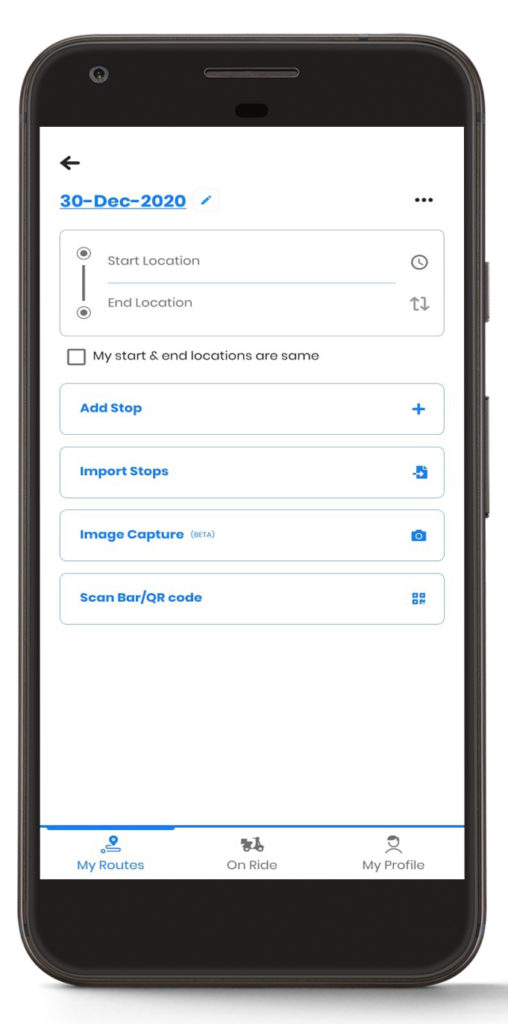
- 수동 입력: 몇 정거장 동안 Zeo Route 앱에 주소를 수동으로 입력할 수 있습니다.
- 스프레드시트 가져오기: 수업이 포함된 Excel 파일 또는 CSV 파일을 Zeo Route 앱으로 가져올 수 있습니다. (Zeo 앱에서 스프레드시트 가져오기에 대해 자세히 알아보려면 여기를 읽어.)
- 바/QR 코드: 패키지에 포함된 바/QR 코드를 스캔하여 Zeo Route 앱에서 주소를 가져올 수도 있습니다. (Zeo 앱에서 Bar/QR 코드를 사용하여 주소를 가져오는 방법에 대해 자세히 알아보려면 여기를 읽어)
- 이미지 OCR: 패키지에 있는 배송 주소 이미지를 직접 클릭하면 앱이 해당 주소를 로드하는 이미지 캡처 기능도 제공합니다. (Zeo 앱에서 이미지 캡처를 사용하여 주소를 가져오는 방법에 대해 자세히 알아보려면 여기를 읽어)
- 핀 놓기: 지도에 핀 놓기 기능을 사용하여 지도에 핀을 놓을 수 있으며 주소가 로드됩니다.
배달 증명
배달 증명은 보낸 사람이 보낸 콘텐츠를 받는 사람이 받았음을 입증하는 방법입니다. POD는 라스트 마일 배송 과정에서 필수적인 기능입니다. 고객에게 패키지를 성공적으로 받았다는 사실을 알리는 것이 필요하며, 이는 둘 사이의 신뢰를 구축하는 데 도움이 됩니다.
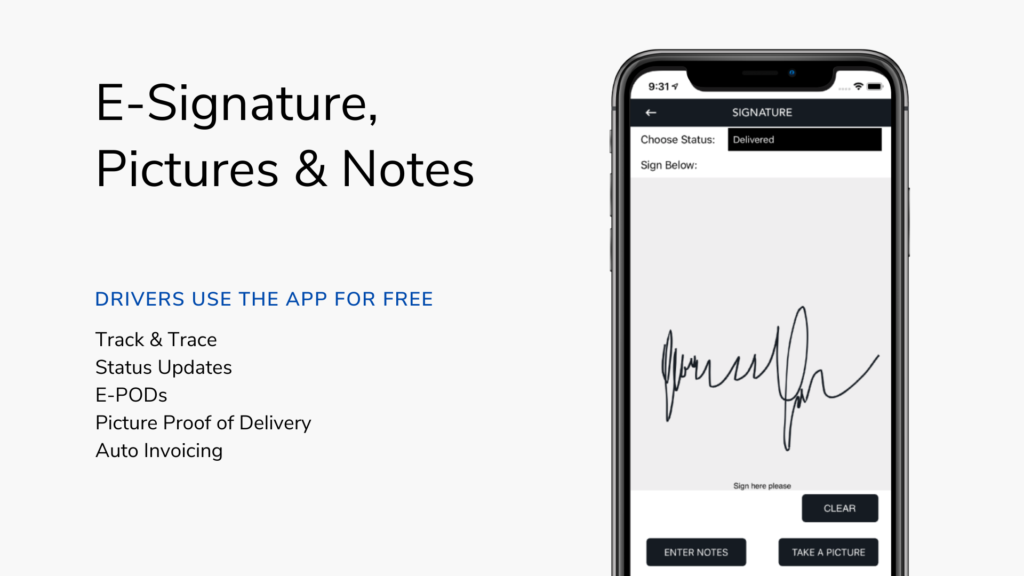
Circuit은 팀용 Circuit과 개인 운전자용 Circuit의 두 가지 라우팅 앱을 제공합니다. Circuit은 팀의 앱에서 배달 증명 기능을 제공하지만 개인 운전자를 위한 앱에는 그러한 POD 기능이 없습니다.
Zeo Route Planner는 팀과 개인 운전자 모두를 위해 앱 모두에서 POD 서비스를 제공하지만 모든 사람이 프로세스를 더 쉽게 만드는 데 도움이 되는 모든 기능을 제공한다고 믿습니다. Zeo Route Planner는 라스트 마일 배송이 더욱 편안하고 번거롭지 않게 만드는 기능을 구축하려고 항상 노력합니다.
시간을 아껴주는 인터페이스
최근에는 사용자 인터페이스의 우선순위가 높으며, 앱이 사용자 친화적이지 않으면 곧바로 사업을 중단하게 됩니다.

Circuit 앱은 모범적인 사용자 인터페이스를 갖추고 있으며 라스트 마일 배송 프로세스를 보다 편안하게 관리하는 데 도움이 되는 다양한 기능을 제공합니다. 하지만 Circuit 앱은 운전자에게 어떠한 권한도 제공하지 않는다는 점을 지적하고 싶습니다. 즉, Circuit이 운전자에게 필요에 따라 탐색할 수 있는 옵션을 제공하지 않는다는 이점이 있습니다.
우리는 패키지를 배달하는 동안 진짜 어려움에 직면하는 사람은 운전자라고 생각하지만, 앱은 운전자에게 다음과 같은 옵션을 제공합니다. “입력한 대로 탐색하세요.” 앱에 주소를 입력하는 방식으로 배송을 진행할 수 있습니다. 운전자도 할 수 있다 추가 or . 이동 중에도 정차합니다. 운전자는 또한 동급 최고의 경로 최적화 서비스를 사용하고 최적화된 경로를 사용하여 상품을 배송할 수 있습니다.
내비게이션 앱과 통합
라스트 마일 배송 서비스에서는 자신에게 맞는 내비게이션 서비스를 따라가는 것이 필요합니다. 그렇지 않으면 배송 과정이 더욱 바쁜 작업이 됩니다.
Circuit 앱을 사용하면 Google 지도와 Waze 지도를 앱의 내비게이션 서비스로 사용할 수 있습니다.
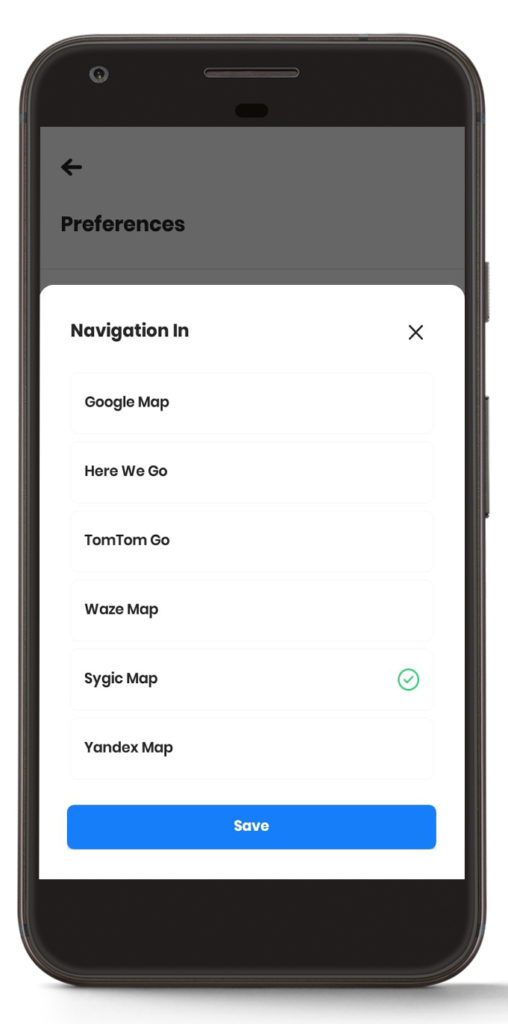
우리는 이것만으로는 충분하지 않다고 생각합니다. 사람마다 선호하는 것이 있기 때문에 더 많은 내비게이션 서비스를 통합하려고 노력했습니다. Zeo Route Planner는 Google 지도, Waze 지도, Yandex 지도, Here We Go, TomTom Go, Apple 지도, Sygic 지도를 앱 내비게이션 서비스로 제공합니다. (Apple 지도는 iOS 앱에서만 제공됩니다.)
가격 정책
가격은 라스트 마일 배송 사업에서 중요한 역할을 합니다. 필요한 모든 기능을 제공하지 않는 라우팅 앱에 비용을 지불하고 싶지 않습니다.
Circuit 앱은 20개의 경유지를 추가할 수 있는 XNUMX주일 무료 등급을 제공합니다. 여기서 주목해야 할 점은 무료 서비스를 이용할 때 Circuit에서 카드 정보를 입력하라는 메시지를 표시한다는 것입니다. 또한 미국 시장용 Circuit의 비용은 약 $XNUMX입니다.
Zeo Route Planner에 대해 말하면 카드 정보를 묻지 않고 일주일 동안 무료 등급 서비스를 제공합니다. 기본적으로 앱을 다운로드하면 모든 프리미엄 기능에 액세스할 수 있는 프리미엄 기능이 활성화됩니다. 그 이후에는 프리미엄 등급을 구매하면 프리미엄 기능을 계속 사용할 수 있습니다. 그렇지 않으면 최대 20개 정류장만 추가할 수 있는 무료 서비스로 전환됩니다. Zeo Route Planner는 프리미엄 등급 체험 후 친구에게 앱을 추천하여 얻을 수 있는 무료 패스를 제공합니다. Zeo Route Planner의 미국 시장 가격은 약 $15이며, 현재 $9.75에 운영되고 있습니다.
결론
결론적으로, 우리는 이 게시물을 통해 Zeo Route Planner 플랫폼을 시장의 경로 계획 서비스 중 하나와 비교하려고 시도했다고 말하고 싶습니다. The Circuit은 합리적인 가격으로 우수한 서비스와 기능을 제공합니다.
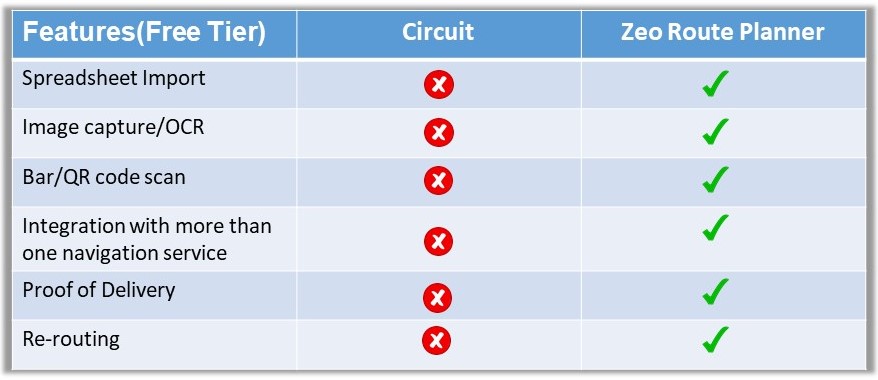
두 플랫폼 모두 최종 마일 전달을 쉽게 하는 데 도움이 되는 다양한 옵션을 제공합니다. 이제 일상적인 배송 프로세스에 어떤 앱이 더 도움이 될지 결정하는 것은 귀하에게 달려 있습니다.
우리는 앱의 기능과 두 플랫폼 모두 서비스를 제공하는 가격을 모두 지적했습니다. 라우팅 소프트웨어에서 필요한 것이 무엇인지 결정하고 필요에 따라 라우팅 앱을 선택하는 것은 귀하의 몫입니다.